Word 2010에서 단락 들여 쓰기
이 장에서는 Word 2010에서 단락을 들여 쓰는 방법에 대해 설명합니다. 여백 설정에 따라 단락의 각면에 나타나는 공백이 결정됩니다. 문서의 단락을 왼쪽 여백, 오른쪽 여백 또는 양쪽 여백에서 들여 쓰기 할 수 있습니다. 이 장에서는 단락의 첫 줄을 포함하거나 포함하지 않고 단락을 들여 쓰는 방법에 대해 설명합니다.
왼쪽 들여 쓰기
왼쪽 들여 쓰기는 단락의 왼쪽 가장자리를 단락 중앙을 향해 안쪽으로 이동하는 것을 의미합니다. 다음 단계를 사용하여 왼쪽 들여 쓰기를 만듭니다.
Step 1 − 왼쪽 들여 쓰기하려는 단락의 아무 곳이나 클릭하고 Increase Indent 버튼을 Home tab 또는 간단히 Ctrl + M열쇠. 여러 번 클릭하여 더 깊은 들여 쓰기를 만들 수 있습니다.
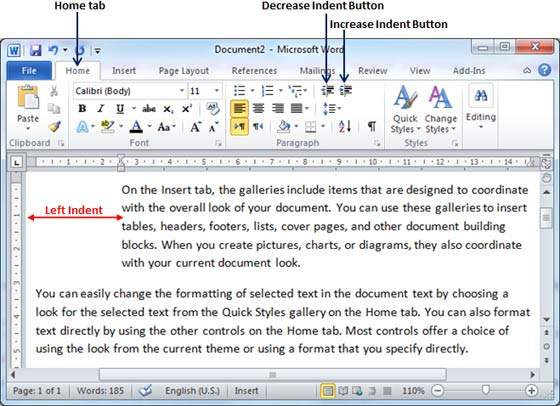
Step 2 − 왼쪽 들여 쓰기를 클릭하여 제거 할 수 있습니다. Decrease Indent 버튼 사용 가능 Home tab 또는 간단히 Ctrl + Shift+ M열쇠. 더 깊은 들여 쓰기를 제거하려면 여러 번 클릭 할 수 있습니다.
당신은 또한 사용할 수 있습니다 Paragraph Dialog왼쪽 및 오른쪽 들여 쓰기를 설정하는 상자입니다. 이 장의 마지막 섹션에서이 대화 상자를 볼 수 있습니다.
오른쪽 들여 쓰기
오른쪽 들여 쓰기는 단락의 오른쪽 가장자리를 단락 중앙을 향해 안쪽으로 이동하는 것을 의미합니다. 다음 단계를 사용하여 올바른 들여 쓰기를 만듭니다.
Step 1− 들여 쓰려는 단락의 아무 곳이나 클릭 한 다음 페이지 레이아웃 탭에서 사용 가능한 오른쪽 들여 쓰기 스피너를 클릭합니다. 스피너를 여러 번 클릭하여 더 깊은 들여 쓰기를 만들 수 있습니다. 왼쪽 들여 쓰기 스피너를 사용하여 동일한 위치에서 왼쪽 들여 쓰기를 설정할 수도 있습니다.

Step 2 − 오른쪽 들여 쓰기를 클릭하여 제거 할 수 있습니다. Decrease Right Indent 스피너를 반대 방향으로
당신은 또한 사용할 수 있습니다 Paragraph Dialog Box왼쪽 및 오른쪽 들여 쓰기를 설정합니다. 다음 섹션에서이 대화 상자를 볼 수 있습니다.
첫 줄 들여 쓰기
단락의 첫 번째 줄 왼쪽을 가운데로 안쪽으로 이동할 수 있습니다. 첫 줄 들여 쓰기를 수행하는 절차를 살펴 보겠습니다.
Step 1 − 들여 쓰기하려는 단락의 아무 곳이나 오른쪽 클릭하고 Paragraph Dialog Box 에서 사용할 수있는 런처 Home tab.
Step 2 − 클릭 Before Text 스피너를 사용하여 왼쪽 들여 쓰기를 설정하고 First Line Option단락의 첫 줄 왼쪽을 가운데로 안쪽으로 이동합니다. 설정하여 움직임을 제어 할 수 있습니다.Indentation Unit. 미리보기 상자는 들여 쓰기 상태가 아닌 아이디어 만 제공합니다.
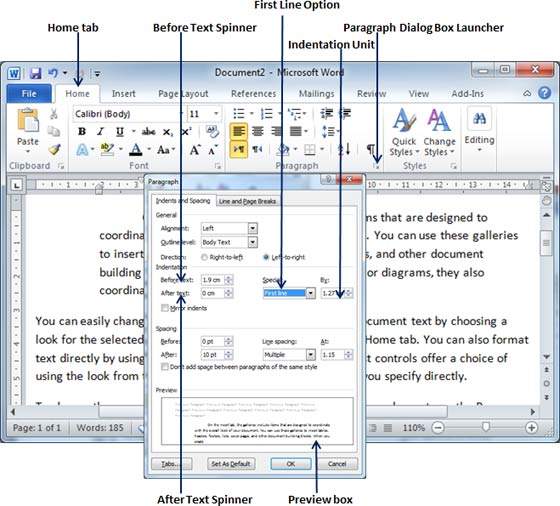
내어 쓰기
단락의 첫 번째 줄의 왼쪽을 왼쪽으로 이동할 수 있습니다. hanging indentation. 매달 기 들여 쓰기를 수행하는 절차를 살펴 보겠습니다.
Step 1 − 들여 쓰기하려는 단락의 아무 곳이나 오른쪽 클릭하고 Paragraph Dialog Box 에서 사용할 수있는 런처 Home tab.
Step 2 − 클릭 Before Text 왼쪽 들여 쓰기를 설정하고 선택하는 스피너 Hanging Option단락의 첫 줄 왼쪽을 가운데에서 멀어 지도록 왼쪽으로 이동합니다. 설정하여 움직임을 제어 할 수 있습니다.Indentation Unit. 미리보기 상자는 들여 쓰기 상태가 아닌 아이디어 만 제공합니다.
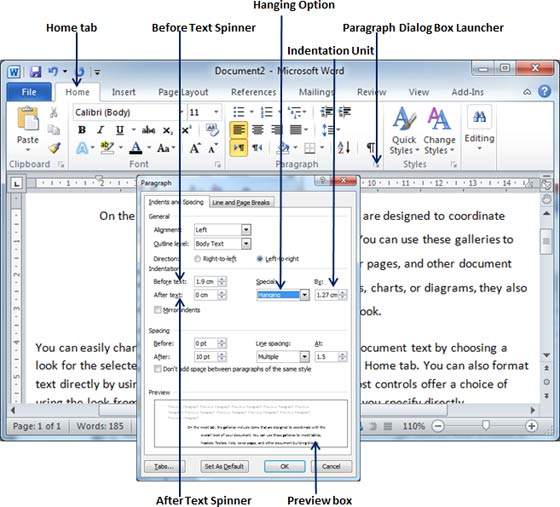
당신은 사용할 수 있습니다 After Text스피너를 사용하여 올바른 들여 쓰기를 설정합니다. 직접 시도해 볼 수 있습니다.